Automatisoi tiedostojen luonti Microsoft Syntex ja Power Automaten avulla
Kun käytät sisältökokoonpanoa Microsoft Syntex yhdessä Power Automaten kanssa, voit automatisoida asiakirjojen luomisen käyttämällä nykyaikaisia malleja.
Automatisoi asiakirjan luonti
Näiden ohjeiden avulla voit luoda automaattisesti tiedostoja käyttämällä modernia mallia ja Power Automatea.
Kirjaudu sisään Power Automateen.
Valitse vasemmassa paneelissa Liittimet. Etsi hakuruudusta SharePoint ja valitse sitten SharePoint-liitin .
Valitse SharePoint-liitinsivulla käynnistin, jota haluat käyttää automatisoidun asiakirjan luontiprosessin käynnistämiseen.
Suosittelemme aloittamaan jollakin seuraavista kolmesta käynnistimestä:
- Kun kohde luodaan
- Kun kohdetta luodaan tai muokataan
- Kun kohde poistetaan
Määritä seuraavaksi käynnistin kirjoittamalla SharePoint-sivuston osoite ja SharePoint-luettelon nimi. Valitse Uusi vaihe.
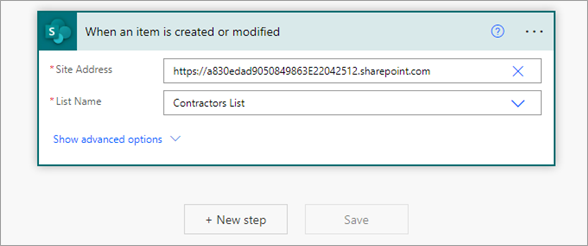
Valitse SharePoint-liitin uudelleen. Etsi ja valitse hakuruudusta toiminto Luo asiakirja syntexillä.
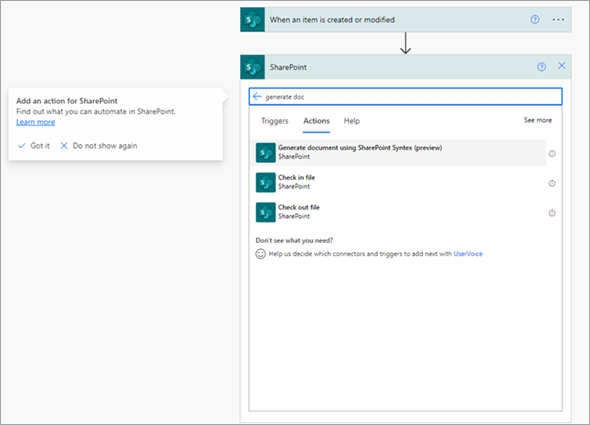
Kirjoita sivuston tiedot ja valitse tiedostokirjasto, joka sisältää modernin mallin.
Kun malli on valittu, näet mallikentät. Liitä kentät luettelon sarakkeisiin.
Huomautus
Mallin tietojen yhdistämistä ei tueta tässä toiminnossa. Jos esimerkiksi liität mallissa olevan kentän hallittujen metatietojen sarakkeeseen, voit automatisoidun luonnin aikana liittää tämän kentän luettelon sarakkeeseen.
Kun olet valmis, tallenna työnkulku valitsemalla Tallenna .
Huomautus
Suosittelemme käyttämään malleja, joiden käyttäjien ei tarvitse lisätä arvoja manuaalisesti asiakirjan luontia varten. Jos malli tarvitsee kenttään manuaalista syötettä, voit määrittää kyseisen arvon kenttään sen sijaan, että yhdistäisit sen SharePoint-luettelosarakkeeseen.
Tällä hetkellä vain Word tiedostoa (.docx) tuetaan tällä toiminnolla.Jos haluat luoda PDF-tiedoston tällä toiminnolla, anna tiedostonimen tunnisteeksi.pdf.
Aina, kun malli koostuu taulukon paikkamerkistä, kyseisellä kentällä on kaikki sarakkeen nimet Ehdotuksessa , joka näkyy Riskit-kentässä.
Jotta taulukko voidaan täyttää, paikkamerkkiarvot on välitettävä luettelona JSON-objekteista, joilla on sarakkeen nimi ja arvot. Esimerkki:
[{"Column 1":"Low","Column 2":"Test","Column 3":"Test","Column 4":"Low"},{"Column 1":"Medium","Column 2":"Test","Column 3":"Test","Column 4":"Medium"}]Toiminto ei tue kuvia, ja nämä kentät sisältävät mallit piilotetaan, kun valitset toiminnossa malleja.